写真や動画をまとめて、フィルターやエフェクト、トランジション、BGMを追加して動画を作成できるなんてすごいですね。休暇旅行や学校でのプレゼンテーション、オンライン講義などを誰かに見せたいときにも使えます。 画像ビデオメーカー デスクトップ、Web ベース、モバイル デバイス向けのプログラムは、誰でも利用できます。また、作業を簡単にするために、各プラットフォームで最も推奨されるツールを集めました。この投稿を読み進めて、素晴らしいビデオを作成できるこれらの素晴らしいツールについて詳しく学んでください。


リストの一番上には ビデオコンバーター究極このプログラムは、その汎用性から優れたツールです。画像やビデオクリップからビデオを作成するのは、MV 機能の助けを借りれば、このプログラムでは非常に簡単な作業です。使用できるテーマは豊富で、オーディオをバックグラウンド ミュージックとして作成したり、フィルターやエフェクトを追加したり、その他多くの機能を無料で利用できます。スライドショー、プレゼンテーション、ミュージック ビデオ、ショート ムービーを作成できるだけでなく、便利な機能もあります。
ツールボックス機能には、ビデオおよびオーディオ ファイル形式コンバータ、DVD リッピング、写真およびビデオ コラージュ メーカーなどが含まれています。これは本当に素晴らしい画像ビデオ作成ツールです。
長所:
短所:

Wondershare Democreator は、ビデオの作成と録画に関してはよく知られているプログラムです。これは、優れた無料の写真ビデオ作成ツールであり、画面キャプチャとビデオ編集にも最適です。また、AI テクノロジーにより、キャプション、注釈、テキスト、トランジション、ステッカー、サウンド、絵文字などをビデオに簡単に追加できます。Wondershare DemoCreator は、チュートリアル、プレゼンテーション、オンライン講義、ソーシャル メディア コンテンツなどを作成するのに最適なツールです。
長所:
短所:

Movavi Video Editor Plusは優れた写真編集ソフトです ビデオメーカー シンプルなインターフェースレイアウトのプログラムです。フィルターの追加、複数のトランジション、テキスト、キャプション、字幕の追加など、魅力的なビデオを作成するための機能があります。もう 1 つの便利な機能は、プログラムに写真を追加することでビデオを自動的に作成できることです。さらに、HD ビデオの高速処理と、強力なスクリーン レコーダーが組み込まれています。
長所:
短所:

Animaker は、無料で音楽付きのオンライン写真ビデオメーカーを探しているなら、頼りになるプログラムです。このツールを使用すると、写真から楽しくビデオを作成できます。講義、セミナー、ビジネスプレゼンテーションなどに最適なスライドショーを簡単に作成できます。さらに、Windows と Mac の任意の Web ブラウザーを使用してアクセスできます。唯一の欠点は、無料バージョンを使用して作成されたビデオの最大時間制限が 2 分であることです。
長所:
短所:
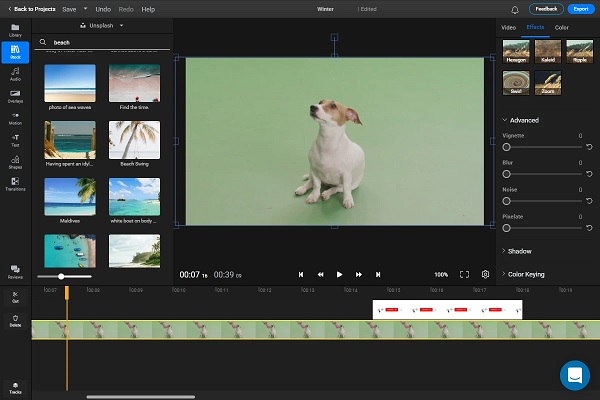
Flixier は、ほとんど手間をかけずに写真を使って素晴らしいビデオを作成できるオンライン画像ビデオ メーカーです。使いやすいインターフェイスにより、特に初心者にとって、ボタンのレイアウトに慣れるのは簡単です。また、膨大な音楽、ビデオ、画像ファイル コレクションにアクセスできます。写真、ビデオ、オーディオ トラックをアップロードして、独自のアプローチをとることもできます。魅力的なビデオを作成するために使用できるトランジションが数十種類あります。
長所:
短所:

キネマスターは素晴らしい ムービーメーカー スマートフォン、タブレット、Chromebook 用のアプリです。初心者は直感的なインターフェースをきっと気に入るでしょう。このアプリを早くマスターするのに役立ちます。メディア パネルを使用すると、メディアのインポート、ナレーションの録音、カメラの使用、オーバーレイの使用、音楽の追加などを簡単に行うことができます。ビデオを改善できるトランジション、フィルター、エフェクトが豊富に用意されています。
長所:
短所:

Quik GoPro ビデオ エディターは、Android および iOS デバイスで使用できる無料の写真ビデオ作成アプリです。ユーザーは、写真コレクションからビデオを作成し、数分で編集できます。このアプリは、カスタマイズ可能な既成のテンプレートを使用して、音楽、タイトル、トランジションを自動的に追加します。また、希望する音楽を追加したり、テキストやタイトル スライドを追加して独創性を出すこともできます。ビデオをさらに強化するための 26 種類のビデオ スタイル、トランジション、グラフィック効果があります。
長所:
短所:
ここでは、推奨される画像ビデオ作成デスクトップ プログラムを使用して写真をビデオに作成するための、わかりやすいステップ バイ ステップ ガイドを紹介します。
まずはクリックして ダウンロード 下のボタンをクリックしてプログラムをダウンロードしてください。その後、デスクトップにプログラムをインストールしてください。デスクトップにソフトウェアが正常にインストールされたら、ツールを開いてください。 MV 機能を使用してビデオスライドショーの作成を開始します。

上の MV タブにはスライドショーに適用できるテンプレートがあります。各テンプレートには音楽とフィルターが含まれています。インターフェースの下部にある +追加 ボタンをクリックして、スライドショーに使用する画像やビデオを追加します。写真やビデオクリップを追加したら、 編集 透かしの追加、フィルターの適用、効果の調整など、各画像を変更および強化するためのボタン。

に向かう 設定 タブをタップしてスライドショーのBGMを変更します。プラス記号ボタンをタップしてファイルフォルダの音楽を使用してオーディオを変更します。BGMの音量を上げるには、スライドコントロールを調整します。 音量エコーのような効果を加えるには、スライドコントロールを調整します。 遅れ.

最後に、 輸出 タブでビデオファイル名、ファイル出力形式、フレームレート、解像度、ビデオ品質を変更できます。デバイス上でファイルを簡単に見つけられるように、最終的な出力場所を選択することを忘れないでください。タップ エクスポートを開始 プロセスを開始します。新しく作成されたビデオはデバイスに自動的に保存されます。

写真から作られたビデオを何と呼びますか?
複数の写真から作成されたビデオはスライドショーと呼ばれます。スライドショーは、写真間のトランジションと呼ばれるアニメーションとともに、バックグラウンドで音楽が流れ、一連の画像が自動的に順番に動くものです。
ビデオに写真を重ねることはできますか?
はい。動画に画像を重ねて透かしロゴにすることができます。 ビデオコンバータアルティメット 追加機能は ビデオウォーターマーク.
以下の簡単な手順に従ってください。
ツールを起動して、 ツールボックス タブ。
選択してください ビデオウォーターマーク 道具。
PC からプログラムに追加するビデオを選択します。
次に、 + 画像の透かし 透かしロゴとして使用する写真を追加します。
スライドコントロールを調整する 不透明度 透かしロゴの透明度を増減します。
クリック 輸出 プロジェクトを保存します。
Apple には写真ビデオ作成プログラムがありますか?
はい、Apple には写真ビデオ作成アプリケーションが 2 つあります。1 つは iMovie、もう 1 つは Final Cut Pro X です。iMovie は初心者に最適で無料で使用できますが、Final Cut Pro は上級者やプロのユーザー向けです。
これで、写真から動画を作成する際にこの記事で紹介したすべてのツールに慣れたことになります。どのデバイスを使用していても、このリストのアプリは動画を素早く作成するのに役立ちます。デスクトップユーザーで、実績のあるアプリを探している場合は、 画像ビデオメーカー常に選択する ビデオコンバーター究極このツールには、他のプログラムには見られない多くの組み込みツールがあり、コストパフォーマンスに優れたソフトウェアです。
さらに読む
オフラインとオンラインで使える無料のビデオスライドショーメーカー6選
これらの無料ビデオ スライドショー メーカーについて詳しく知るには、この投稿をお読みください。含まれているツールを使用すると、ほとんど手間をかけずにビデオ スライドショーを効率的に作成できます。
3 つの人気スライドショー クリエイターによる素晴らしいスライドショー テンプレート
この投稿には、さまざまな写真スライドショー テンプレートを使用してスライドショーを作成するためのさまざまなプログラムが含まれています。スライドショーはきっと素晴らしいものになるでしょう。
Canva スライドショーレビュー: 初心者向けのオンラインデザインツール
Canva スライドショー クリエイターの総合レビュー。初心者デザイナー向けのこの成功したオンライン デザイン ツールについて知りたいことはすべて、このレビュー記事で見つけることができます。
iMovie スライドショーメーカーで魅力的なプレゼンテーションを作成
次回の高品質で素晴らしいスライドショーを簡単に作成するために、Mac または iPhone デバイス上の iMovie でスライドショーを作成する方法をすぐに学びましょう。